Dans cet article, je vais vous montrer comment mettre à niveau votre Ubuntu 18 existant.04 LTS vers Ubuntu 18.dix. Commençons.
Mise à niveau d'Ubuntu 18.04 LTS vers Ubuntu 18.dix:
Dans cette section de l'article, je vais vous montrer comment mettre à niveau votre Ubuntu 18.04 Bureau LTS vers Ubuntu 18.10 (actuellement en version bêta) Système d'exploitation de bureau.
Tout d'abord, vérifiez la version d'Ubuntu que vous utilisez avant de passer par le processus de mise à niveau. De cette façon, vous pourrez vérifier si la mise à niveau a fonctionné ou non.
Comme vous pouvez le voir, à partir du À propos (Paramètres > Des détails > À propos), j'utilise Ubuntu 18.04 LTS GNOME 3.28.1 environnement de bureau.
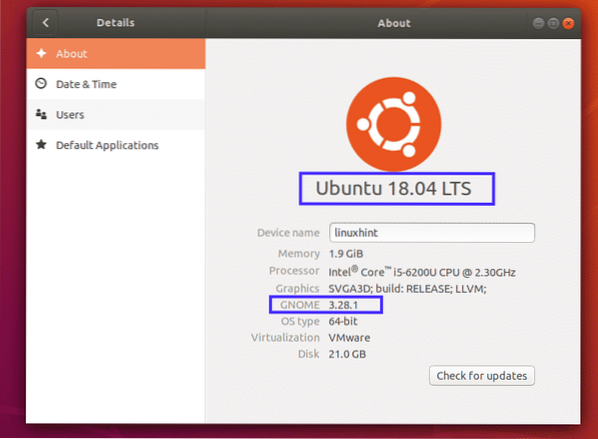
Pour obtenir les mêmes informations à partir de l'interface de ligne de commande, ouvrez un terminal et exécutez la commande suivante :
$ lsb_release -aComme vous pouvez le voir, j'obtiens les mêmes informations ici.
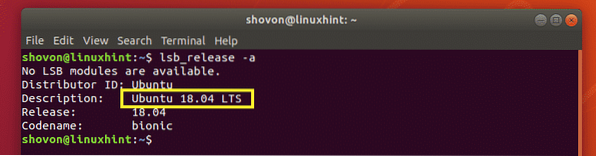
Maintenant, recherchez l'application Logiciels et mises à jour dans le Menu des applications et cliquez sur le Mises à jour de logiciel application comme indiqué dans la capture d'écran ci-dessous.
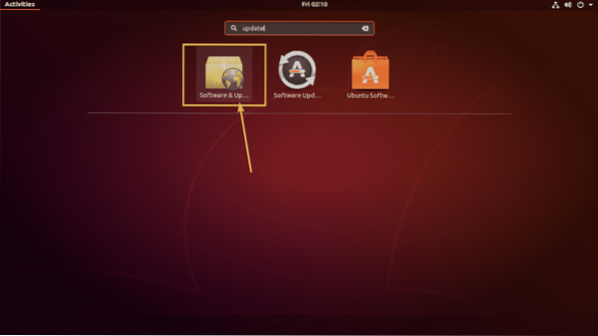
L'application Logiciels et mises à jour devrait s'ouvrir. Cliquez maintenant sur le Mises à jour onglet comme indiqué dans la capture d'écran ci-dessous.
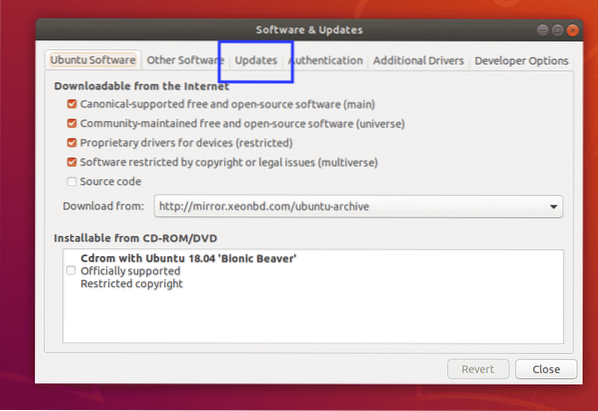
Du Mises à jour onglet, assurez-vous que les cases à cocher sont cochées comme indiqué dans la capture d'écran ci-dessous.
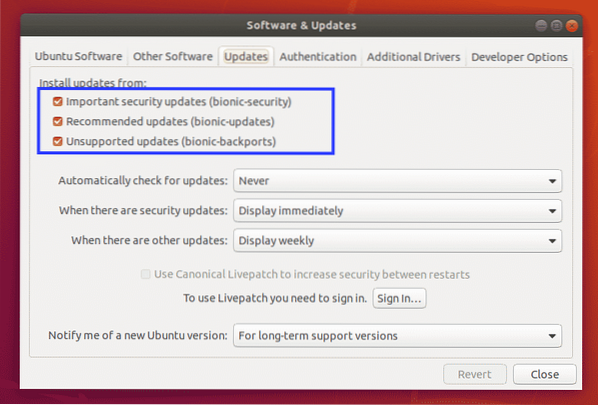
Aussi, changez M'avertir d'une nouvelle version d'Ubuntu à Pour toute nouvelle version comme indiqué dans la capture d'écran ci-dessous.
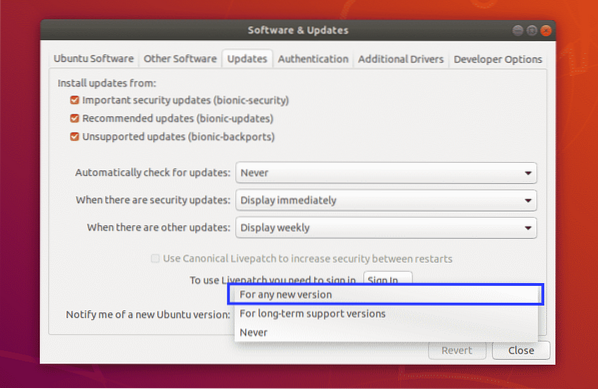
Tapez maintenant votre mot de passe et cliquez sur Authentifier.
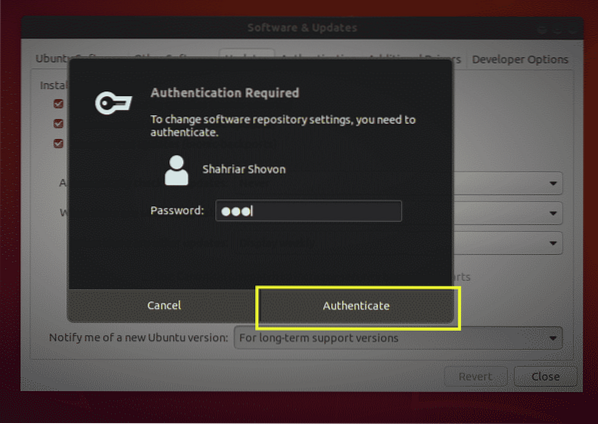
Cliquez maintenant sur Fermer sortir de Mises à jour de logiciel application.
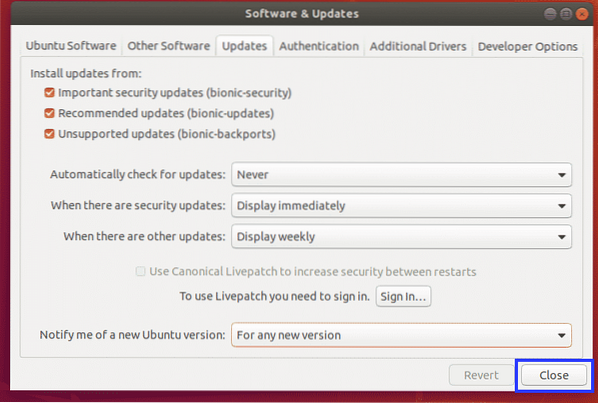
Vous devez maintenant vous assurer que tous les packages logiciels sont à jour sur votre Ubuntu 18.04 LTS avant de mettre à niveau votre Ubuntu 18.04 LTS à 18.dix. Ceci est très important car si tous les logiciels ne sont pas à jour, vous risquez de rencontrer des problèmes lors du processus de mise à niveau.
Sur Ubuntu 18.04 LTS, vous pouvez utiliser le Logiciel de mise à jour application pour mettre à jour tous les progiciels très facilement. Recherchez Software Updater dans le Menu des applications puis cliquez sur le Logiciel de mise à jour icône comme indiqué dans la capture d'écran ci-dessous.
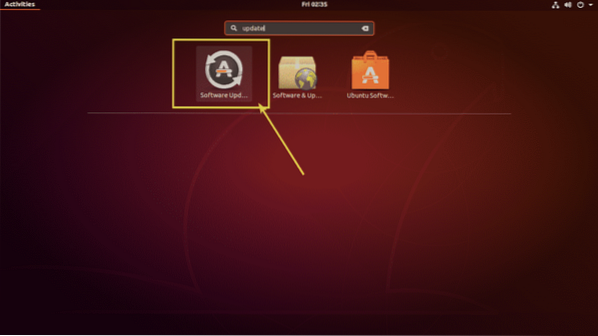
Logiciel de mise à jour devrait vérifier les mises à jour logicielles pour votre Ubuntu 18.04 Système d'exploitation LTS.
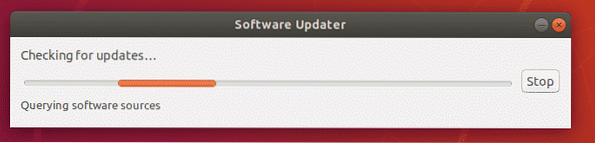
Si une mise à jour logicielle est disponible, elle devrait apparaître dans le Logiciel de mise à jour app comme vous pouvez le voir dans la capture d'écran ci-dessous. Environ 342 Mo de données Internet seront utilisés pour télécharger les packages requis pour la mise à jour logicielle. Si vous utilisez un forfait Internet limité (comme le haut débit mobile), assurez-vous d'avoir suffisamment de données Internet disponibles. Une fois que vous avez terminé de tout revoir, cliquez sur Installer maintenant pour démarrer le processus de mise à jour du logiciel.
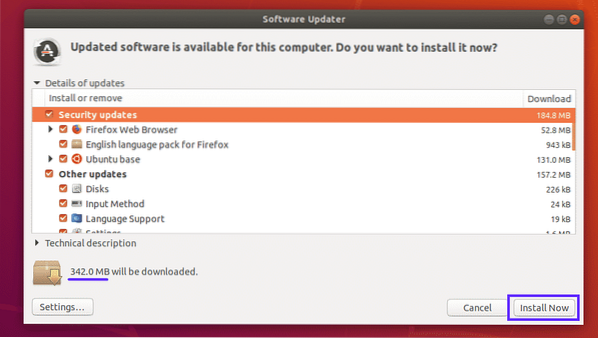
Tapez maintenant votre mot de passe et cliquez sur Authentifier.
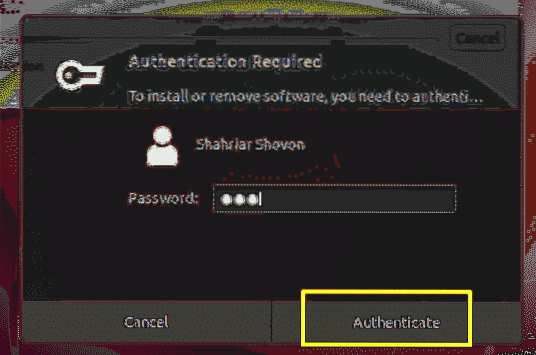
Logiciel de mise à jour l'application doit télécharger et installer tous les packages requis.
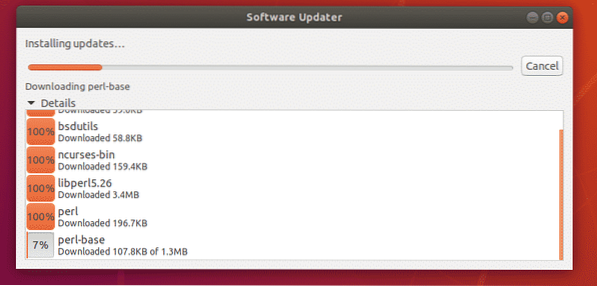
Une fois la mise à jour du logiciel terminée, vous devriez voir la fenêtre suivante. Cliquez maintenant sur Redémarrer maintenant.
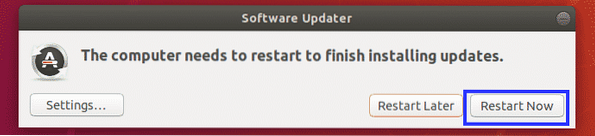
Une fois votre ordinateur démarré, votre Ubuntu 18.04 LTS doit être mis à jour vers la dernière version stable (18.04.1 LTS au moment d'écrire ces lignes) comme vous pouvez le voir dans la capture d'écran ci-dessous. La version GNOME est également mise à niveau à partir de 3.28.1 à 3.28.2 (au moment d'écrire ces lignes).
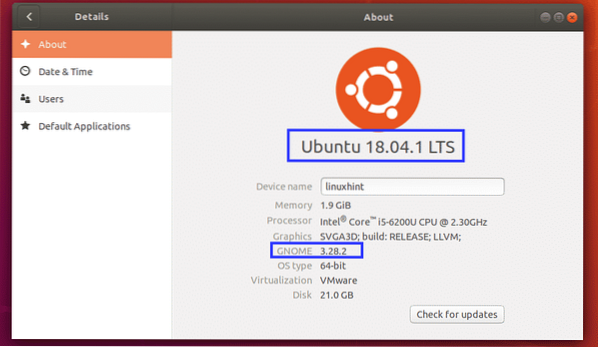
le Logiciel de mise à jour l'application peut ne pas mettre à jour certains des packages sur votre Ubuntu 18.04 Bureau LTS. Pour vous assurer qu'ils sont également mis à jour, ouvrez un terminal (appuyez sur

Maintenant, appuyez sur oui puis appuyez sur
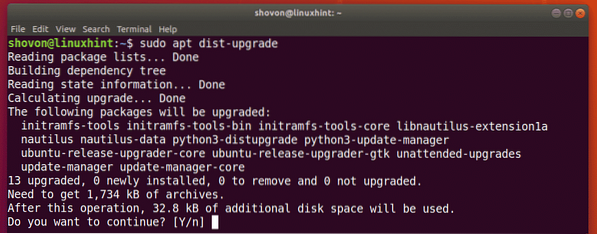
Si vous voyez le message suivant, gardez simplement la valeur par défaut et appuyez sur
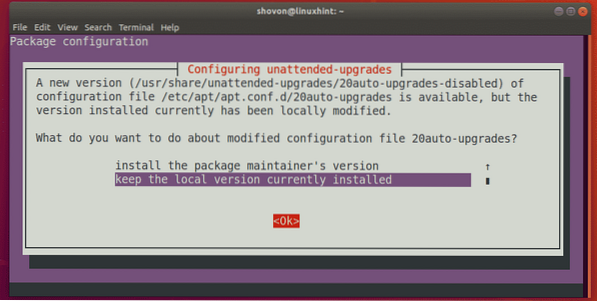
Les packages sont mis à jour.
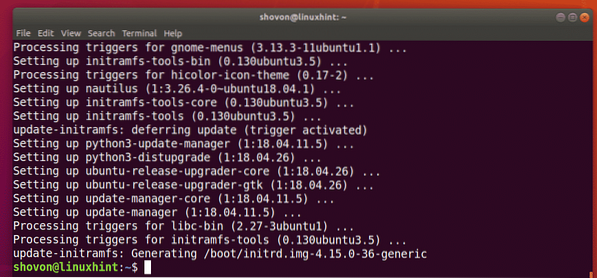
Redémarrez maintenant votre ordinateur avec la commande suivante :
$ sudo redémarrerVotre Ubuntu 18.04 Le bureau LTS est maintenant prêt à être mis à niveau vers Ubuntu 18.dix.
Il suffit d'ouvrir un Terminal du Menu des applications ou en appuyant sur
REMARQUE: Comme Ubuntu 18.10 est en version bêta maintenant, vous devez exécuter sudo do-release-upgrade -d pour passer à Ubuntu 18.10 d'Ubuntu 18.04. Mais une fois Ubuntu 18.10 est publié, veuillez exécuter sudo do-release-upgrade sans le -ré drapeau.

Ubuntu 18.10 référentiels de packages sont ajoutés et le cache du référentiel de packages APT est mis à jour.
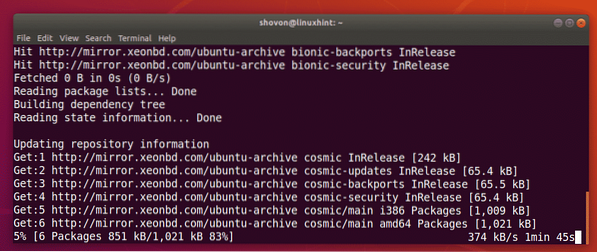
Lorsque vous voyez l'invite suivante, appuyez sur oui puis appuyez sur
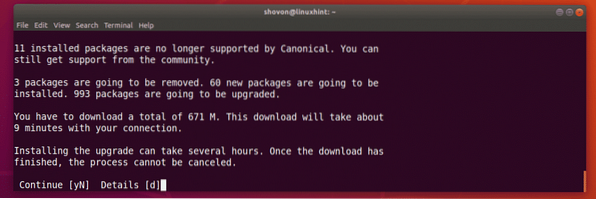
Maintenant, appuyez sur

La mise à niveau de la version a commencé. Cela devrait prendre un certain temps pour terminer.
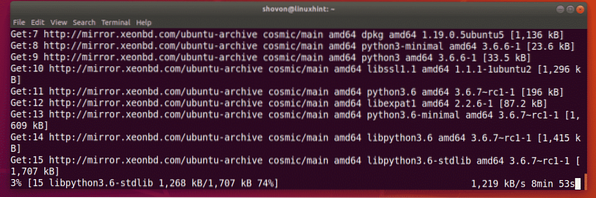
presse oui puis appuyez sur
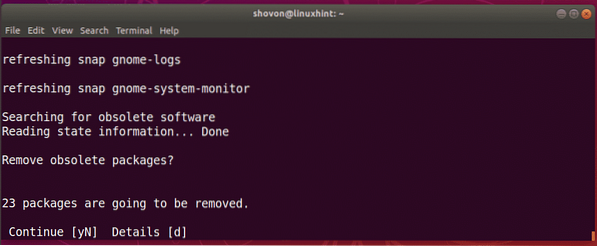
Maintenant, appuyez sur oui puis appuyez sur
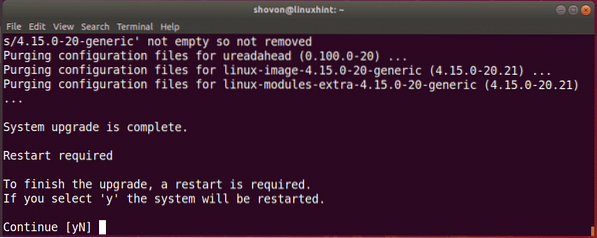
Maintenant, vous devriez être démarré dans Ubuntu 18.10 écran de connexion comme vous pouvez le voir dans la capture d'écran ci-dessous.
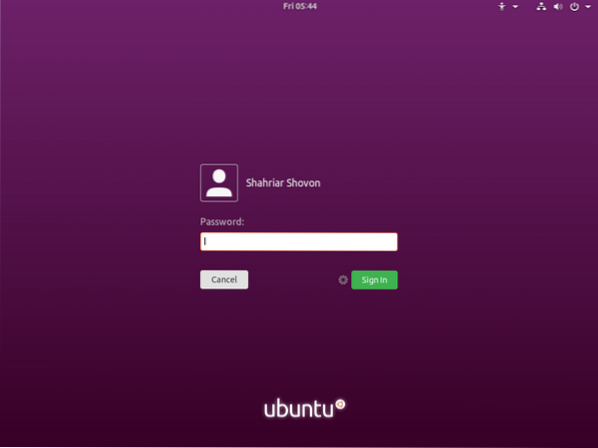
Une fois connecté, vous devriez voir la fenêtre suivante. C'est l'apparence par défaut d'Ubuntu 18.dix. Ubuntu 18.10 a un nouveau thème et un nouveau jeu d'icônes. je l'aime.
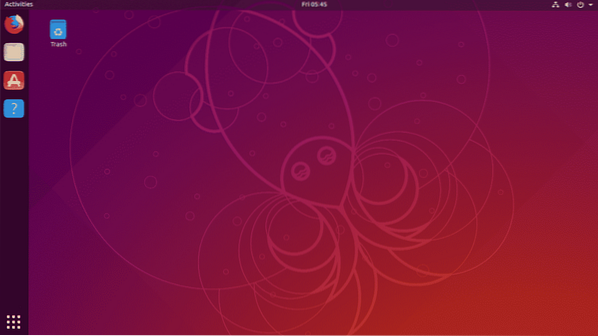
Comme vous pouvez le voir, j'utilise Ubuntu 18.10 Branche de développement Cosmic Seiche ou version bêta avec GNOME 3.30.1
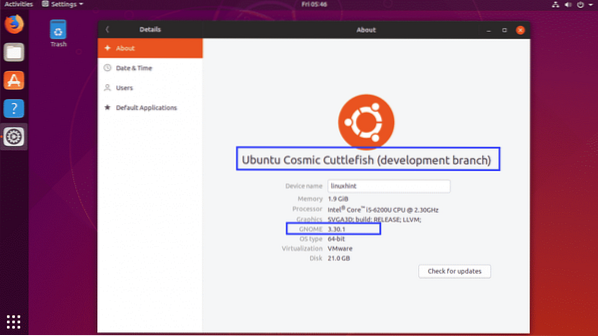
félicitations! Vous avez réussi la mise à niveau vers Ubuntu 18.10 d'Ubuntu 18.04 LTS.
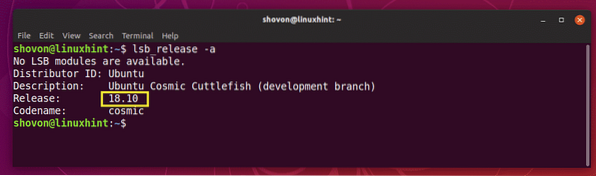
Mise à niveau vers Ubuntu 18.10 de 18.04 depuis l'aérogare :
Vous pouvez également passer à Ubuntu 18.10 de 18.04 LTS depuis la ligne de commande.
Tout d'abord, ouvrez un terminal en appuyant sur
Ouvrez maintenant le /etc/apt/sources.liste fichier avec la commande suivante :
$ sudo nano /etc/apt/sources.liste
Assurez-vous qu'au moins les référentiels de packages marqués sont activés.
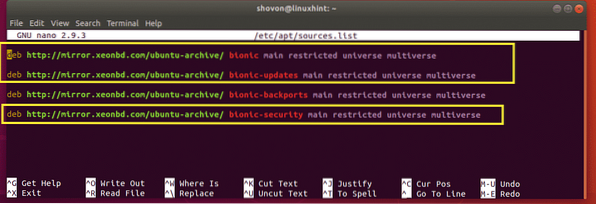
Mettez maintenant à jour le cache du référentiel de packages APT avec la commande suivante :
$ sudo apt mise à jour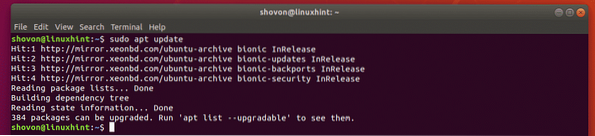
Mettez maintenant à jour tous les packages avec la commande suivante :
$ sudo apt mise à niveauMettez maintenant à jour le noyau et certains des packages système avec la commande suivante :
$ sudo apt-dist-upgradeUne fois ces mises à niveau terminées, redémarrez votre ordinateur avec la commande suivante :
$ sudo redémarrerMaintenant, mettez à niveau votre Ubuntu 18.04 LTS vers Ubuntu 18.10 Seiches cosmiques avec la commande suivante :
$ sudo do-release-upgrade -dREMARQUE: Une fois Ubuntu 18.10 est libéré, retirez le -ré indicateur de la commande. La raison est expliquée dans la section précédente de cet article ci-dessus.
Une fois la mise à niveau terminée, redémarrez votre ordinateur avec la commande suivante :
$ sudo redémarrerVous devriez être démarré dans Ubuntu 18.dix.
C'est ainsi que vous mettez à niveau Ubuntu 18.04 LTS vers Ubuntu 18.dix. Merci d'avoir lu cet article.
 Phenquestions
Phenquestions


